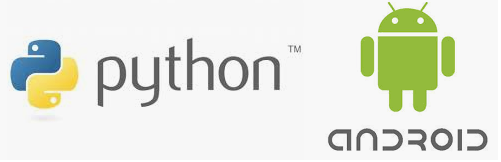スマートフォンやタブレットが普及し、今ではパソコンなしでプログラミングができる環境が整ってきています。
現在いろいろプログラミング用のアプリが存在しますが、今回はPythonのAndroidアプリ「Pydroid 3」を使ってみたいと思います。
・アプリダウンロード
Google Playより「Python 3」をインストールします。

・pythonプログラムを動かす
「Pydroid 3」を起動します。
まず手始めとして、「Print(“Hello world!!”)」を入力して、赤枠の三角ボタンをタップします。

コンソール上に「Hello world!!」が表示されます。

・ライブラリを追加する
次にライブラリを使った簡単なプログラムを作るため、「ボタン」などのUI部品を提供している「PyQt5」をインストールします。
インストール手順として、画面左上の「三」ボタンをタップします。

メニューより、pipを選びます。

QUICK INSTALLをタップすると、リストに「PyQt5」がありますので、「INSTALL」ボタンをタップでインストールできます。

・PyQt5を使って、画面を作る
「Pydroid 3」に以下のPythonプログラムを入力します。
|
1 2 3 4 5 6 7 8 9 10 11 12 13 14 15 16 17 18 19 20 21 22 23 24 25 |
import sys from PyQt5.QtWidgets import QApplication, QWidget, QPushButton, QLabel class Example(QWidget): def __init__(self): super().__init__() self.initUI() def initUI(self): self.label1 = QLabel('Hellow World!!', self) self.label1.move(50, 10) self.botton1 = QPushButton('Tap', self) self.botton1.move(50, 50) self.botton1.clicked.connect(self.onTap) self.show() def onTap(self): self.label1.setText('Tap!!') if __name__ == '__main__': app = QApplication(sys.argv) ex = Example() sys.exit(app.exec_()) |
三角ボタンをタップします。

以下の画面が表示されます。

「Tap」ボタンを押下します。

ラベルが「Tap!!」に変わります。
尚、同プログラムはWindows上で以下のように画面が表示され、パソコンのPython環境でも動作します。

以上です。